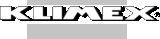Cliquez sur ce lien pour modifier la ligne complète (libellé, quantité et prix). Cliquer sur enregistrer pour valider vos modifications.
Dans le bas de la fenêtre qui va s'ouvrir, vous trouverez la possibilité soit de déplacer votre tranche ou votre lot à un autre endroit de votre devis ou facture.
Soit de le copier vers un autre devis ou facture
Si votre logo est sur votre disque dur au format jpeg ou png en cliquant sur envoyer il se positionnera automatiquement
Une fois les couleurs choisies grâce au petit disque, n'oubliez pas de les enregistrer en cliquant sur enregistrer les couleurs.
Ne pas confondre bas de page et pied de page.
Le bas de page est réservé aux conditions de vente ou aux informations bancaires et s'inscrivent juste après le devis ou la facture
Le pied de page est réservé aux renseignements commerciaux de votre entreprise; Siret, ape etc.
ll s'inscrit tout à fait au pied de la page.
Vous pouvez choisir un logo en cliquant dessus puis sur envoyer (en haut de page). S'il n'apparaît pas immédiatement, il peut être nécessaire de rafraîchir la page grâce à votre navigateur
En cliquant sur le crayon, vous ouvrez le fichier de votre client
En cliquant sur la lettre verte vous appelez un nouveau devis et il vous faut confirmer pour l'ouvrir
En cliquant sur la lettre rouge vous appelez une nouvelle facture et vous devez confirmer pour l'ouvrir.
Attention on ne peut supprimer une facture que lorsque la panneau sens interdit est apparent. La réglementation fiscale interdit toute rupture dans la numérotation. En cas d'erreur vous pouvez changer le nom du client ou créer un client annulation auquel vous attribuez la facture.
En cliquant sur l'enveloppe l'adresse email de votre client s'ouvre.
Vous avez 2 fenêtres pour le taux de tva (en haut et en bas du devis ou de la facture). Vous sélectionnez le taux correspondant à vos travaux. Puis vous cochez la case à gauche d'un ou plusieurs articles, s'il y a plusieurs taux dans le devis, soit en bas du devis en cliquant sur tout cocher s'il y a un seul taux. N'oubliez pas de cliquer sur changer en bas du devis pour valider.
Pour supprimer un article, cocher la case à gauche du devis puis ensuite cliquer en bas du devis sur le panneau sens interdit.
En passant la souris sur les pastilles de couleurs ou sur la tranche, une croix apparaît. Elle sert d'ascenseur pour descendre ou remonter les lignes.
Ouvrages correspond aux articles de prix de la bibliothèque.
Composants correspond aux fournitures, locations matériel et salaires
La roue verte permet d'ouvrir un sommaire pour modifier, supprimer ou ajouter des articles à la bibliothèque
le panier vert ajoute l'article sélectionné en le plaçant automatiquement dans le devis en respectant la hiérarchie des lots, familles chapitres, ouvrages articles
Le panier rouge crée un nouveau lot en fin de devis et incorpore l'article sélectionné.
Les modifications effectuées dans la bibliothèque concerneront tous les devis.
Celles effectuées dans le devis n'ont lieu que dans le devis concerné
Ces 2 flèches inversées servent à fermer la fenêtre
Cliquer ici pour accéder à la famille d'ouvrages
Cliquer ici pour accéder à ouvrage
Cliquer ici pour accéder à l'article de prix
cliquer ici pour accéder au chapitre
En cliquant vous accédez au récapitulatif des fournitures, locations, salaires concernant ce document. Vous avez la possibilité de l'envoyer par email avec le devis en cochant lors de l'envoi la case qui apparaît au bas de l'email
En cliquant sur dupliquer vous copiez ce devis, vous pouvez changer ensuite le nom du client.
En cliquant ici vous pouvez changer le nom du client. Une liste clients apparaît, choisissez le client et cliquer sur définir
Les paramètres concernent uniquement ce devis.
En cliquant vous transformez ce devis en facture
Cliquer sur le crayon pour ouvrir le devis
Cliquer sur le panneau sens interdit pour supprimer le devis
Cliquer sur l'id pour ouvrir le devis
Cliquer sur la ligne saisissez le libellé pour ouvrir la fenêtre dans laquelle vous pouvez saisir le libellé et enregistrer. Pour supprimer cette ligne dans le devis, cocher la case à gauche ensuite en bas du devis cliquer sur le panneau sens interdit
Vous sélectionner au préalable le domaine de votre recherche: ouvrages ou composants (fournitures, salaires, locations) vous remplissez la fenêtre en inscrivant le mot recherché et vous cliquez sur la loupe
En cliquant sur le verre, vous ajoutez le lot ou l'élément que vous avez inscrit au préalable dans la fenêtre. Celui-ci vient se positionner en tête de bibliothèque
En cliquant sur cette icône, vous accédez à l'espace courrier
Cliquer sur l'imprimante pour prévisualiser l'impression du PDF
Cliquer sur créer pour valider votre courrier
En cliquant sur votre nom vous accédez à vos paramètres généraux ainsi qu'à la mise en page et l'insertion d'un logo